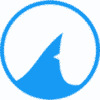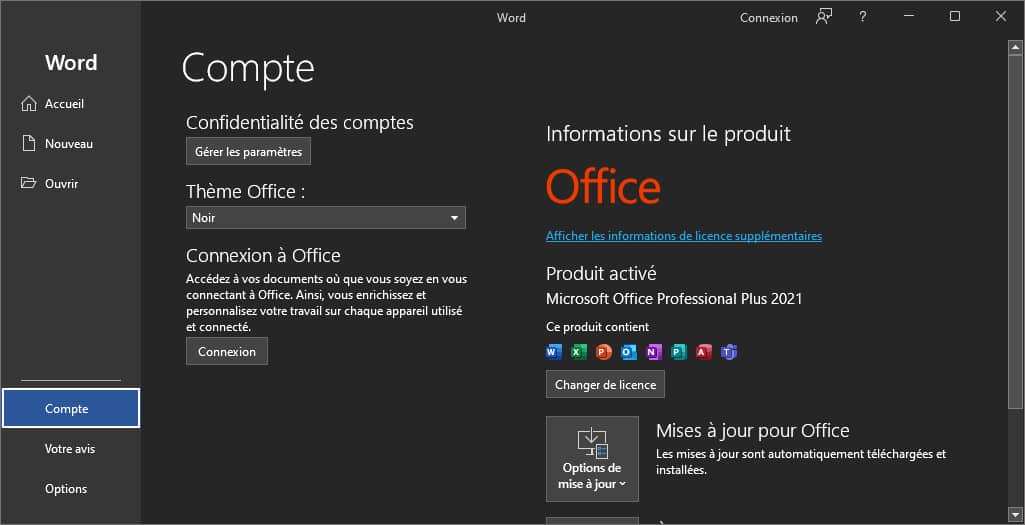Si vous êtes un utilisateur Windows et que vous souhaitez essayer macOS sans acheter de Mac, vous pouvez l’installer dans Virtualbox, un logiciel de virtualisation gratuit. Cette installation vous permet d’exécuter macOS en toute sécurité sur votre ordinateur Windows sans compromettre votre système d’exploitation existant.

Installer macOS sur Virtualbox avec un ISO
Voici les étapes pour installer macOS dans Virtualbox :
- Téléchargez et installez Virtualbox sur votre ordinateur Windows.
- Téléchargez un fichier d’image de disque MacOS (fichier .iso ou .dmg) depuis Apple ou un site Web tiers.
- Ouvrez Virtualbox et cliquez sur Nouveau pour créer une nouvelle machine virtuelle.
- Entrez un nom pour votre machine virtuelle macOS, sélectionnez Mac OS X comme type de système d’exploitation et sélectionnez Mac OS X Server comme version.
- Allouez au moins 2 Go de mémoire RAM, créez un disque virtuel d’au moins 60 Go et modifiez les paramètres de la machine virtuelle.
Cliquez sur Périphériques, cliquez sur Insérer une image disque et sélectionnez le fichier MacOS .iso téléchargé.
Cliquez sur Démarrer pour démarrer la machine virtuelle et commencer l’installation de macOS.
Suivez les instructions à l’écran pour installer macOS sur votre machine virtuelle.
Assurez-vous de sélectionner le disque dur virtuel créé lors de l’installation. Une fois installé, vous pouvez démarrer votre machine virtuelle macOS à partir de Virtualbox.
Notez que macOS ne peut être installé que sur des ordinateurs Mac. Tenter d’installer macOS sur un ordinateur non Mac qui inclut Virtualbox peut enfreindre les conditions de licence d’Apple. Par conséquent, nous vous recommandons de ne pas pirater ou contourner les restrictions imposées par Apple.
La Virtualbox facilite l’essai de macOS sans dépenser d’argent pour un nouvel ordinateur. Cependant, il est important de noter que les performances de macOS dans Virtualbox peuvent ne pas être aussi bonnes que sur un vrai ordinateur Mac. De plus, en raison des limitations de Virtualbox, certaines fonctionnalités peuvent ne pas fonctionner correctement.
En résumé, l’installation de macOS dans Virtualbox est un moyen simple et peu coûteux d’essayer macOS sur votre ordinateur Windows.